שימוש גבוה במעבד הוא אחת מאותן בעיות מעצבנות שכולם נתקלים בהן מעת לעת.אם אתה בטוח מתווך זמן ריצה(Runtime Agent) הוא השירות שגורם לשימוש במעבד שלך לעלות, ואז פתרת את הבעיה בהצלחה.
מהו ברוקר בזמן ריצה?
למרות שהשם Runtime Broker מרמז על בחור קטן עסוק בחליפה, זה רק שירות שמנהל הרשאות יישומים ב-Windows.זה תמיד פועל ברקע, אבל מגיע לקדמת הבמה כשאתה משתמש באפליקציית יוניברסל.יישומים אלה יכולים לפעול בכל מכשיר של Microsoft.
מה יכול לגרום לשימוש גבוה במעבד על ידי ברוקר זמן ריצה?
לשימוש גבוה במעבד יכול להיות מספר סיבות, כולל:
- תכונת אנטי וירוס מתנגשת עם פרוקסי בזמן ריצה
- התנגשויות שונות של שירות Windows (ולא קשורות לכאורה).
- שגיאה פנימית בשירות
ריכזנו רשימה של דרכים מוצלחות לפתור את הבעיה.נסה אותם אחד אחד ותודיע לנו בתגובות מה עובד!
בדוק תוכנת אנטי וירוס
תוכנת אנטי-וירוס היא הגורם השכיח ביותר להפרעות של סוכנים בזמן ריצה.נסה לכבות כמה תכונות ולראות אם השימוש במעבד פוחת.אם זה לא עובד, נסה להשבית באופן זמני את תוכנת האנטי-וירוס שלך לחלוטין.אם זה פותר את הבעיה, ייתכן שתרצה לנסות פתרונות אנטי-וירוס אחרים.בדיוק מהסיבה הזו, Bitdefenderנראה שהוא הפופולרי ביותר: זה לא מפריע למערכת שלך.
סיים את משימת Runtime Broker
לפעמים זה פשוט כמו הפסקת השירות המדובר.למרות שהשבתת סוכן זמן הריצה אינה מומלצת בשל תכונות האבטחה שלו, הריגת המשימה עשויה לפתור את הבעיה שלך.
- 按Ctrl + אחר + דללִפְתוֹחַמנהל משימות.
- נמצא ברשימהמתווך זמן ריצה, בחר אותו ובחרסיים משימה.
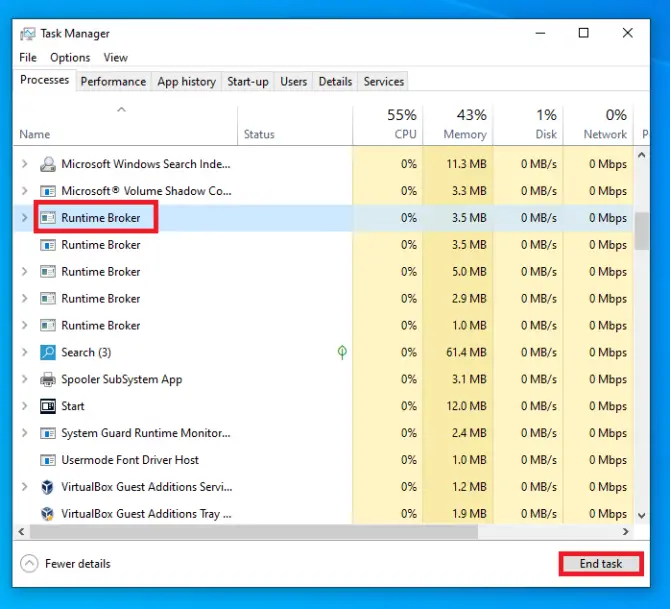
שינויים ברישום
משתמשים רבים דיווחו ששימוש גבוה ב-CPU חלף עם שינוי רישום פשוט.
- 按Windows + Rלִפְתוֹחַלָרוּץ, ואז הזן " regedit ".按זןלִפְתוֹחַעורך רישום.
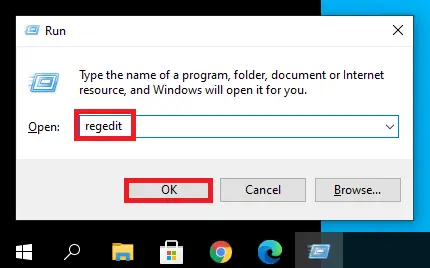
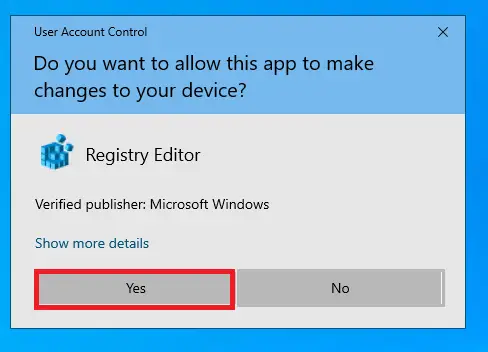
-
- נווט אלHKEY_LOCAL_MACHINE/SYSTEM/CurrentControlSet/Services/TimeBrokerSvc.
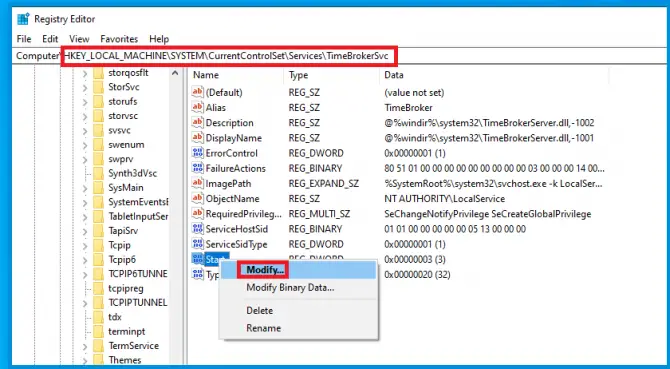
- מקש ימניהפעל את DWORDפריט, בחרשינויושנה את הנתונים ל00000004.
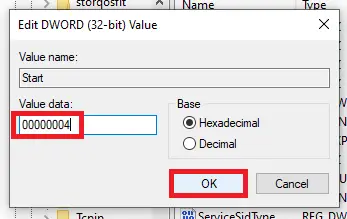
זה אמור לייעל את הביצועים, אבל זה משפיע גם על כמה תזכורות Cortana.
בדוק אם הבעיה נפתרה.אם הוא עדיין קיים, אתה יכול לנסות להשבית את שירותי Windows רבים ושונים שמתחברים לסוכן זמן הריצה.
השבת הנחיות לגבי Windows
- 按Windows + Iלִפְתוֹחַלהכיןובחרמערכת.
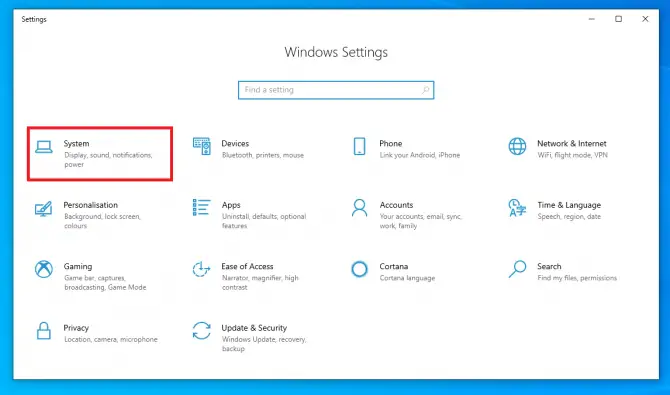
-
- לחץ עלהתראות ופעולות, ואז השבתקבל טיפים, טריקים ועצות בעת השימוש ב-Windows.
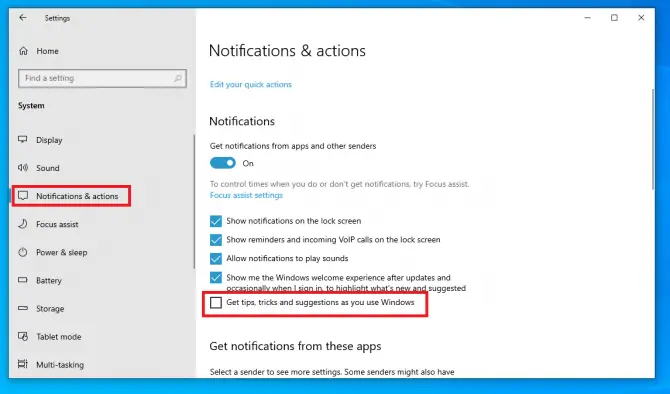
כעת בדוק את השימוש במעבד.אם הוא עדיין גבוה, נסה עוד מהאפשרויות הבאות.
שנה את הרקע של מסך הנעילה לתמונה
נראה שרקע המצגת במסך הנעילה יכול לגרום לבעיה זו.
- 按Windows + Iלִפְתוֹחַלהכיןובחרלהתאים אישית.
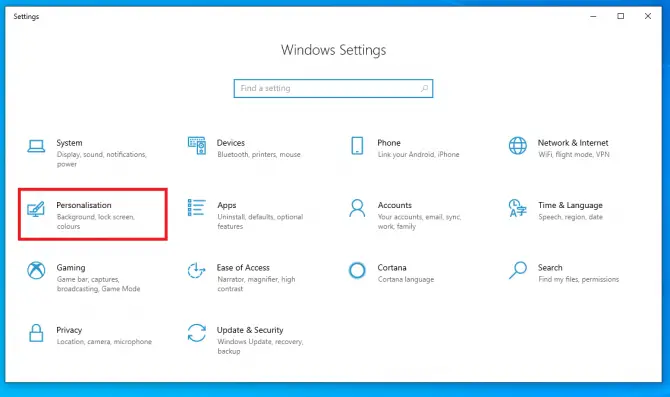
- לחץ עלשמאלהנעל את קטע המסך, לאחר מכןרקענקבע כתמונה.
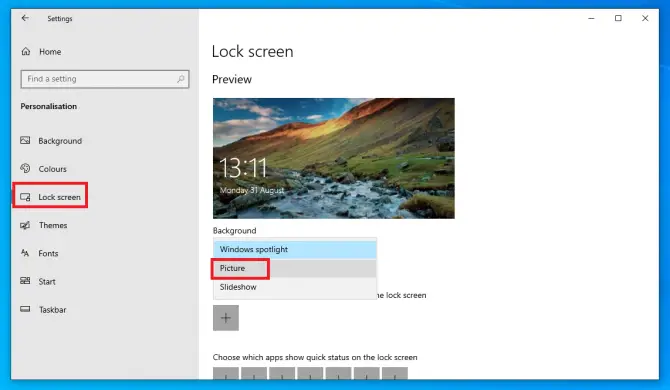
בדוק אם זה פותר את הבעיה.אם לא, נסה לשנות את הגדרות העדכון.
השבת עדכוני עמית לעמית
עדכוני עמית לעמית שימושיים מכיוון שהם מאפשרים לך להוריד עדכונים ממחשבים אחרים.עם זאת, תכונה זו מגדילה את השימוש ב-CPU של ברוקר זמן ריצה.בצע את הצעדים הבאים כדי לפתור בעיה זו:
- 按Windows + Iלִפְתוֹחַהגדרותובחרעדכון ואבטחה.
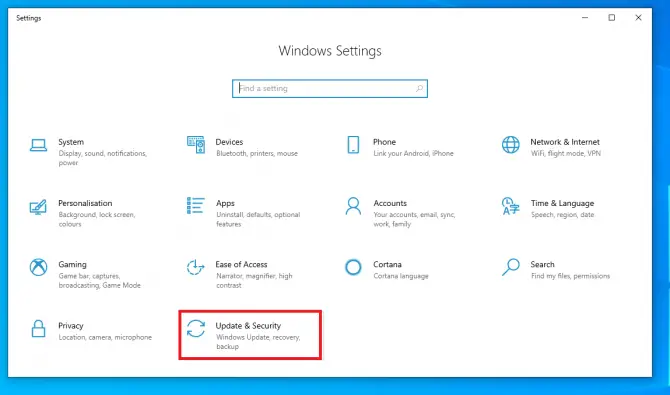
-
- לחץ עלאופטימיזציה של משלוח.השבתאפשר הורדות ממחשבים אחרים.
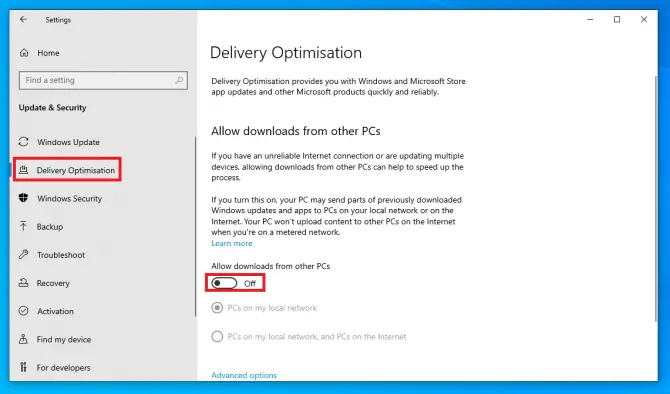
המשמעות היא שאתה יכול לגשת להורדות עדכונים רק מ-Microsoft.בדוק אם זה פותר את בעיית השימוש הגבוה במעבד.אם לא, אתה עדיין יכול לנסות כמה אפשרויות.
השבת אפליקציות רקע
יישומי רקע הם לפעמים הגורם לשימוש גבוה במעבד.נסה להשבית אותם על ידי ביצוע השלבים הפשוטים הבאים:
- 按Windows + Iלִפְתוֹחַלהכיןובחרפְּרָטִיוּת.
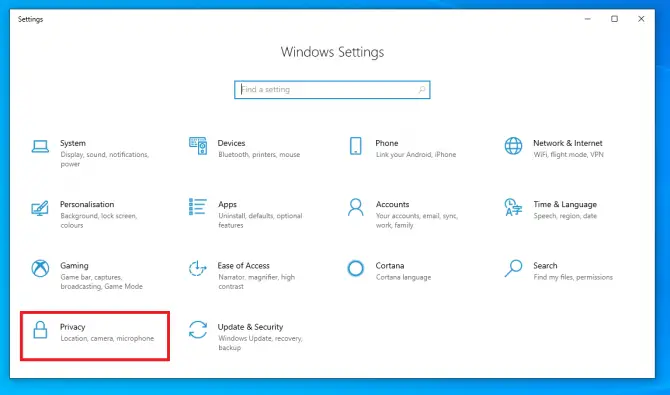
- לחץ עלשמאלהיישום רקע, אם כןתן לאפליקציה לפעול ברקע לעבור למצבלסגור.
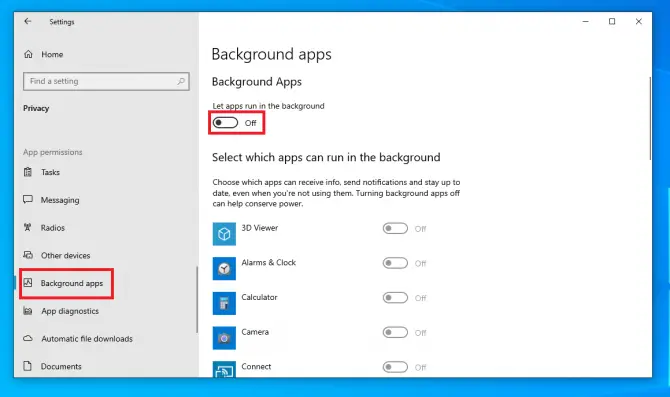
השבתת אפליקציות רקע.משמעות הדבר היא שגם הודעות מסוימות עבור אפליקציות אוניברסליות יושבתו.
אם אתה עדיין חווה בעיות מעבד גבוהות, עדיין יש לך כמה אפשרויות.נסה את השיטות הבאות.
מחק את גרוב מוזיקת עם Powershell
Groove Music הייתה בעבר אפליקציית הזרמת המוזיקה של מיקרוסופט.הם הפסיקו את השירות לאחר עסקה עם Spotify ועודדו משתמשים להעביר את הפלייליסטים שלהם לשם.עם זאת, יישום זה עדיין קיים וידוע כמגדיל את השימוש ב-CPU של סוכן זמן הריצה.מכיוון שמדובר ביישום גנרי, עליך להשתמש ב- Powershell כדי להסיר אותו.
- הקלד בשורת החיפוש" powershell" ולחץהפעל כמנהל.
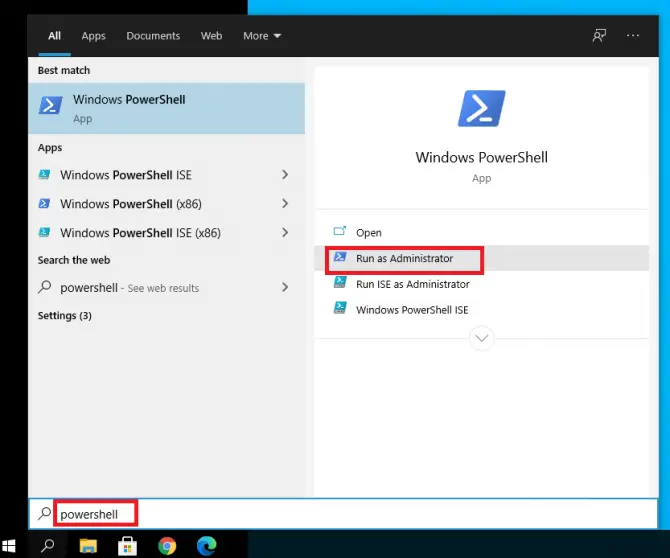
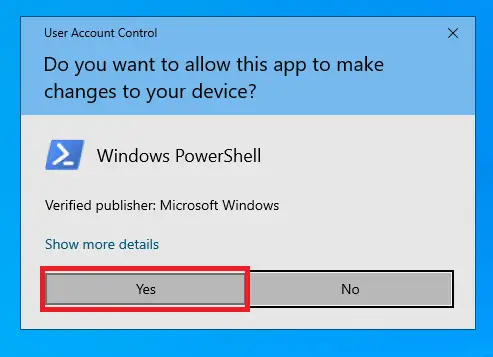
-
- הקלד" get-appxpackage *Microsoft.ZuneMusic* | remove-appxpackage ",לאחר מכןלחץ אנטר.
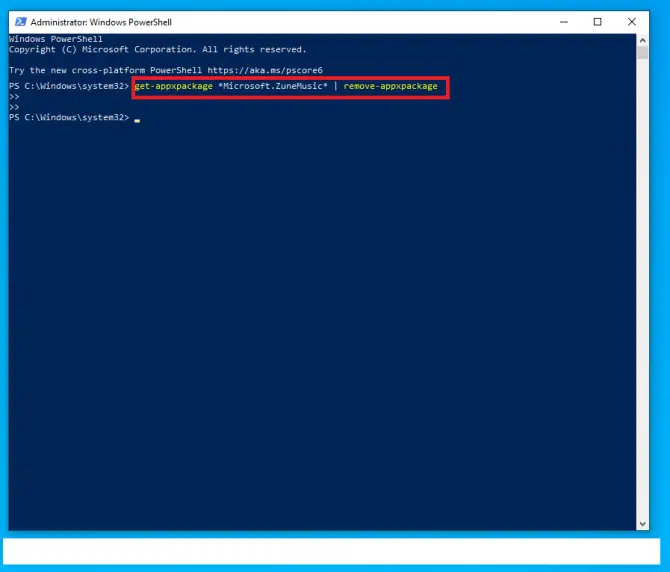
מחקת את Groove Music.תראה אם זה פותר את הבעיה.אם לא, נסה את השיטה הבאה להסרת OneDrive.
למחוק את OneDrive
OneDrive הוא פתרון האחסון מבוסס הענן של מיקרוסופט.זה יכול לגרום לשימוש גבוה במעבד, אז כדאי להשבית אותו כדי לראות אם זה האשם.
- הקלד בשורת החיפוש" cmd", ולאחר מכן לחץ עלהפעל כמנהל.
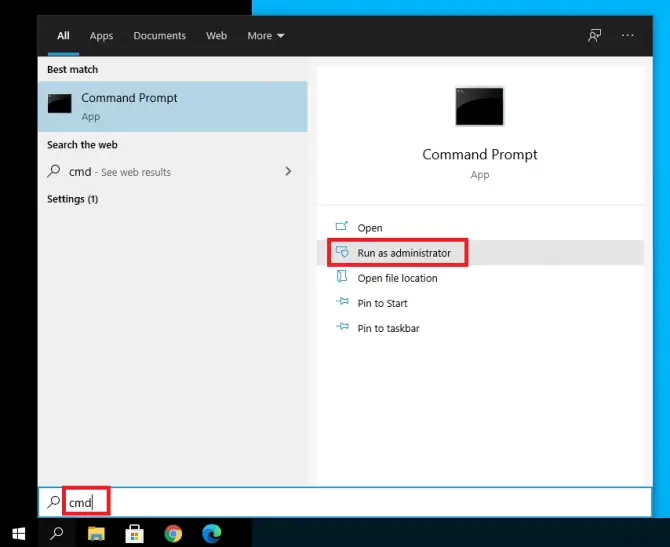
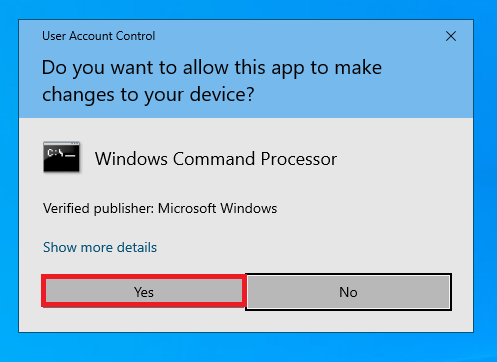
-
- הקלד" taskkill / f / im OneDrive.exe ",לאחר מכןלחץ אנטר.
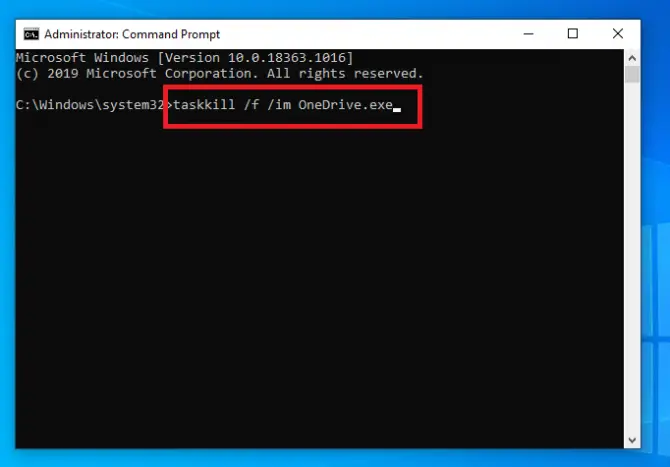
זה יסיים את כל התהליכים ב-OneDrive.אם זה לא מספיק, ייתכן שתצטרך להסיר את ההתקנה של OneDrive.אתה יכול לעשות זאת בשלב הבא.
- אם יש לך מערכת 32 סיביות, הקלד " % SystemRoot% System32OneDriveSetup.exe / הסרת התקנה ",לאחר מכןלחץ אנטר.עבור מערכות 64 סיביות, הקלד " % SystemRoot% SysWOW64OneDriveSetup.exe / הסרה ",לאחר מכןלחץ אנטר.
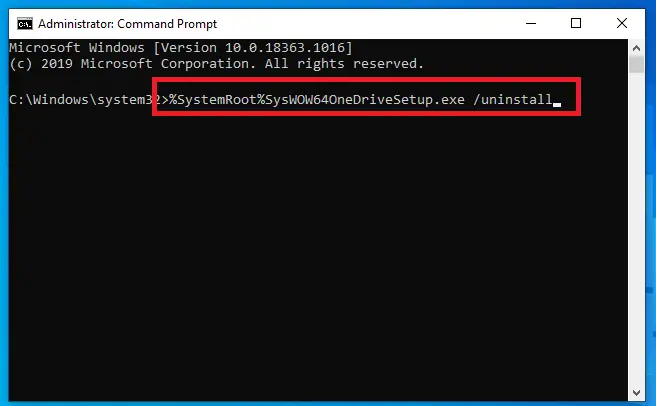
זה אמור היה לפתור את השימוש הגבוה במעבד.
מסקנה
אנו מקווים שאחד מהפתרונות לעיל עבד עבורך והמחשב שלך יחזור לפעול בצורה חלקה.










![כיצד לראות את גרסת Windows [פשוט מאוד]](https://infoacetech.net/wp-content/uploads/2023/06/Windows%E7%89%88%E6%9C%AC%E6%80%8E%E9%BA%BC%E7%9C%8B-180x100.jpg)


